กระบวนการติดตั้งโดยละเอียดมีดังนี้:
ประการแรกเนื่องจากคุณไม่สามารถติดตั้ง MT4 โดยตรงบนคอมพิวเตอร์ Apple คุณต้องติดตั้งซอฟต์แวร์เสมือน Wine บน Mac OS ก่อน Wine เป็นซอฟต์แวร์ฟรีที่ช่วยให้ผู้ใช้ระบบที่ใช้ Unix สามารถเรียกใช้แอปพลิเคชันที่พัฒนาขึ้นสําหรับระบบ Microsoft Windows ในบรรดาไวน์ทุกรุ่นมีหนึ่งที่พัฒนาขึ้นสําหรับ Mac OS สําหรับการติดตั้งบน Mac OS เราขอแนะนําให้ใช้แอปพลิเคชันฟรี PlayOnMac PlayOnMac เป็นซอฟต์แวร์ที่ใช้ไวน์ที่อํานวยความสะดวกในการติดตั้งแอปพลิเคชัน Windows บน Mac OS
โปรดทราบว่าไวน์ไม่ใช่แอปพลิเคชันที่เสถียรอย่างสมบูรณ์ ด้วยเหตุนี้คุณสมบัติบางอย่างของแอปพลิเคชันที่เปิดภายใต้ Wine อาจทํางานไม่ถูกต้องหรือไม่ทํางานเลย
หากคุณต้องการเปิด PlayOnMac เพื่อติดตั้ง PlayOnMac ให้ไปที่พื้นที่ดาวน์โหลด และคลิกลิงก์เพื่อดาวน์โหลดเวอร์ชันล่าสุด
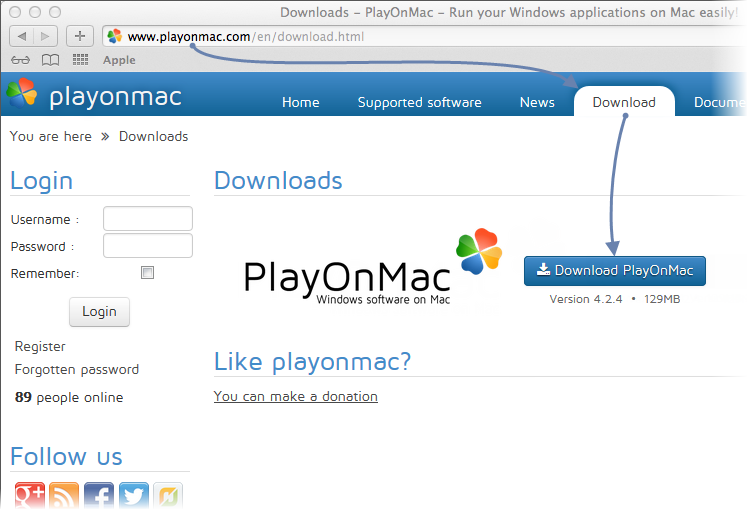
ประการที่สองหลังจากดาวน์โหลดแพ็คเกจ DMG ให้เปิดใช้งานจากพื้นที่ "ดาวน์โหลด" ของระบบของคุณ
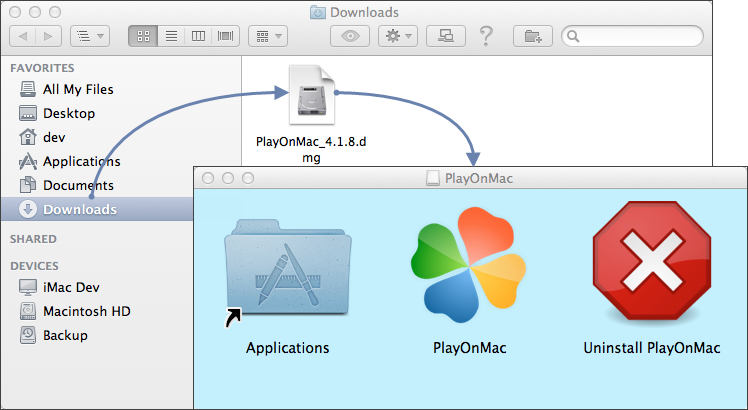
สาม: หน้าต่างเปิดตัวครั้งแรกของ PlayOnMac จะปรากฏขึ้น หลังจากคลิกถัดไปตัวติดตั้งจะเริ่มตรวจสอบและติดตั้งส่วนประกอบต่างๆที่จําเป็นสําหรับงาน
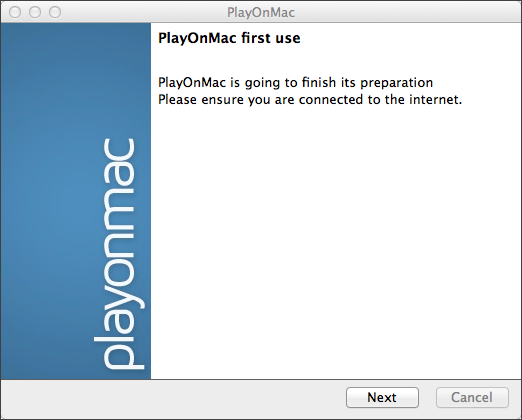
สี่: ส่วนประกอบที่จําเป็นแรกคือ XQuartz มีซอฟต์แวร์สําหรับใช้ระบบ X Window บน Mac OS ระบบ X Window มีเครื่องมือและโปรโตคอลมาตรฐานสําหรับการสร้างอินเทอร์เฟซผู้ใช้แบบกราฟิกบนระบบระบบปฏิบัติการแบบ Unix
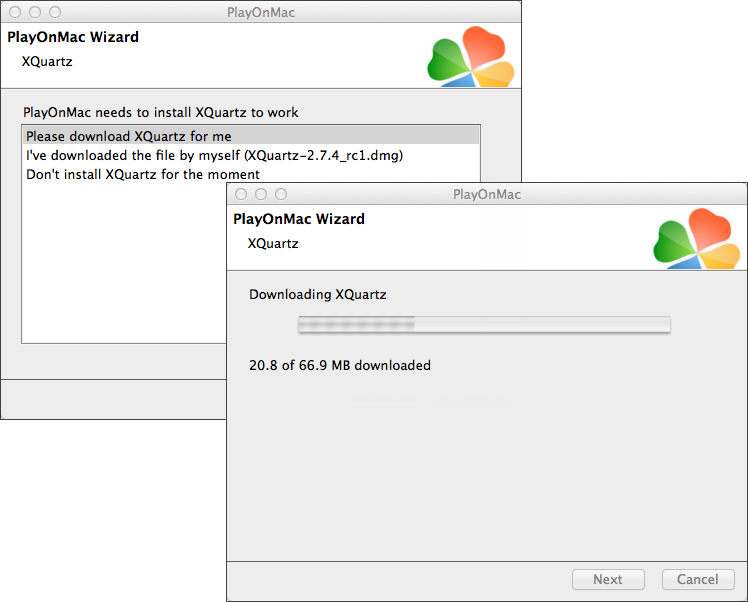 หากคุณติดตั้ง XQuartz
หากคุณติดตั้ง XQuartz ไว้แล้วหรือวางแผนที่จะติดตั้งในภายหลังให้เลือกอย่าติดตั้ง XQuartz ตอนนี้หรือฉันดาวน์โหลดไฟล์ด้วยตัวเองตามลําดับ
ห้า: การติดตั้ง XQuartz ได้ดําเนินการในหลายขั้นตอน ขั้นแรกคุณควรอ่านข้อมูลสําคัญ (readme) และยอมรับเงื่อนไขใบอนุญาต
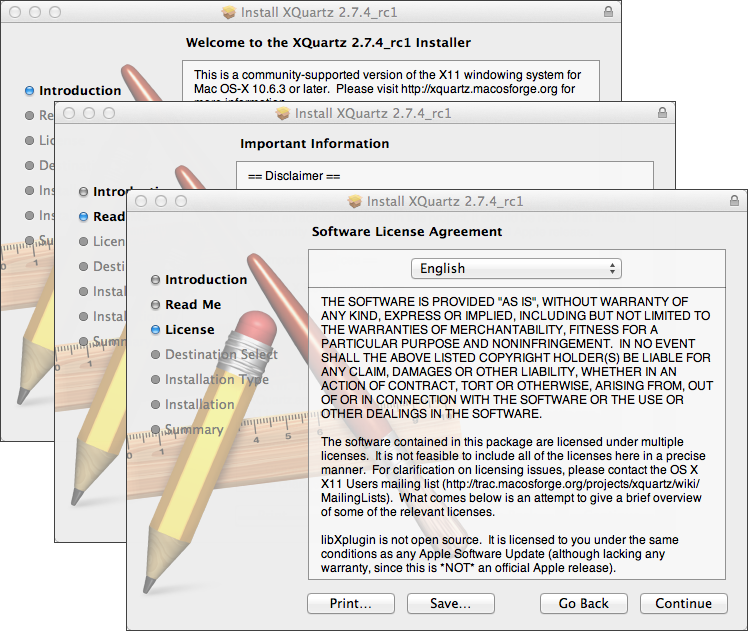
หก: ก่อนเริ่มการติดตั้งระบบรักษาความปลอดภัย Mac OS จะขอให้คุณป้อนรหัสผ่าน
บัญชีของคุณ
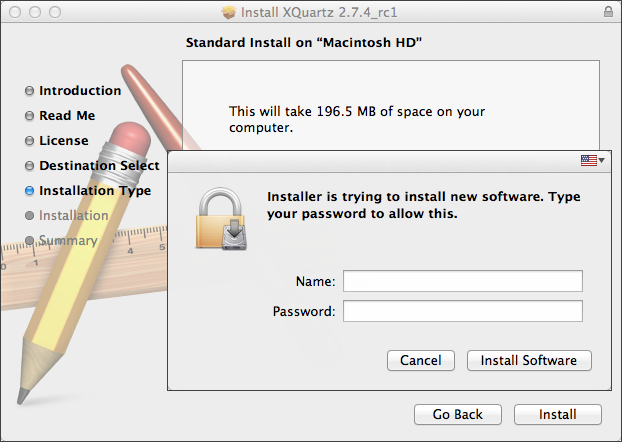
เจ็ด: รอให้การติดตั้งเสร็จสมบูรณ์ เพื่อให้การเปลี่ยนแปลงมีผลคุณควรรีสตาร์ทคอมพิวเตอร์
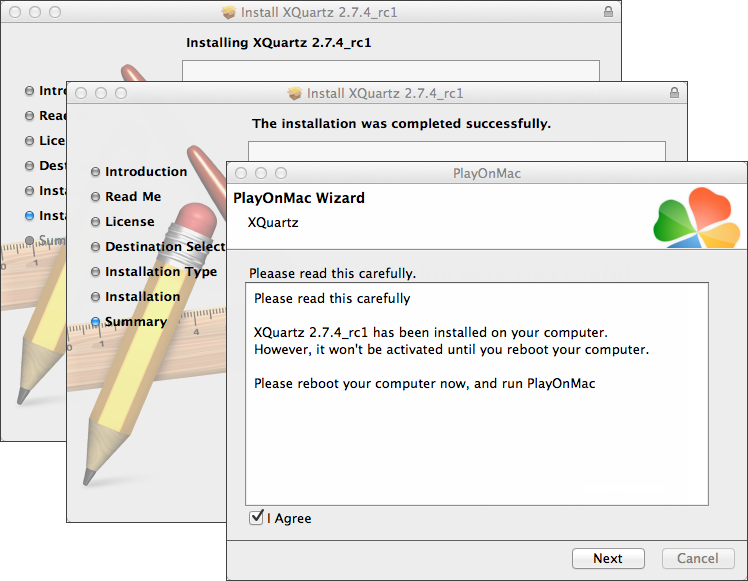
แปด: หลังจากรีสตาร์ทคอมพิวเตอร์ให้เริ่ม PlayOnMac อีกครั้งจากไฟล์ตัวติดตั้งในโฟลเดอร์ดาวน์โหลด หน้าต่างเปิดตัวแรกจะปรากฏขึ้นอีกครั้ง คราวนี้โปรแกรมติดตั้งจะติดตั้งแบบอักษร MS Windows ในเชิงรุกที่จําเป็นในการทํางานอย่างถูกต้อง
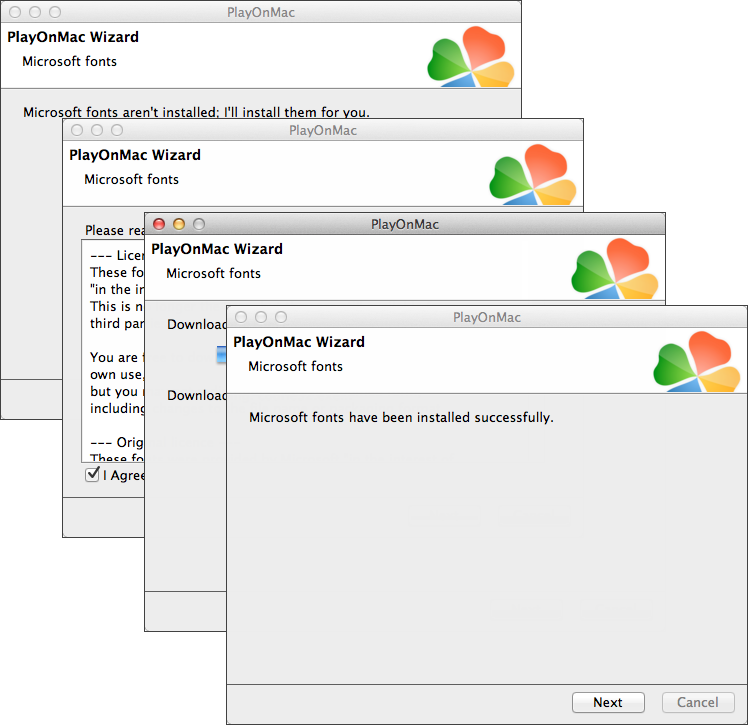
เก้า: ยอมรับเงื่อนไขข้อตกลงสิทธิ์การใช้งานและรอจนกว่าการติดตั้งจะเสร็จสมบูรณ์ หลังจากนั้นก็ถึงเวลาใช้ PlayOnMac หน้าต่างหลัก
จะปรากฏขึ้น:
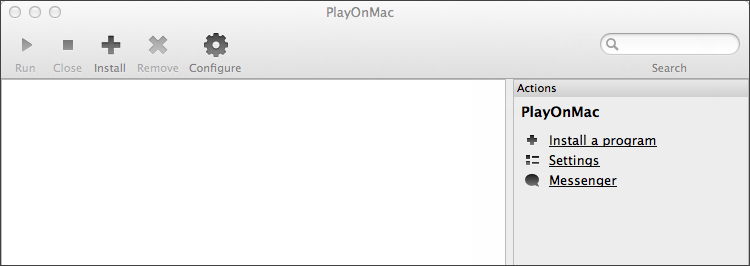
สิบ: ถัดไปคือการอัปเดตของ Wine ซึ่ง Wine v.1.4 ติดตั้งมาพร้อมกับ PlayOnMac ไวน์ 1.4.1 เป็นรุ่นล่าสุดที่มีเสถียรภาพ Wine 1.5.21 รุ่นเบต้ามีการปรับปรุงมากมายและยังสามารถดาวน์โหลดได้ อย่างไรก็ตามมันมีเสถียรภาพน้อยกว่า ขอแนะนําให้ติดตั้ง Wine เวอร์ชันล่าสุด
หากต้องการอัปเดต Wine เป็นเวอร์ชันล่าสุด ให้เปิดเมนูด้านบน PlayOnMac แล้วเลือก Manage Versions of Wine:
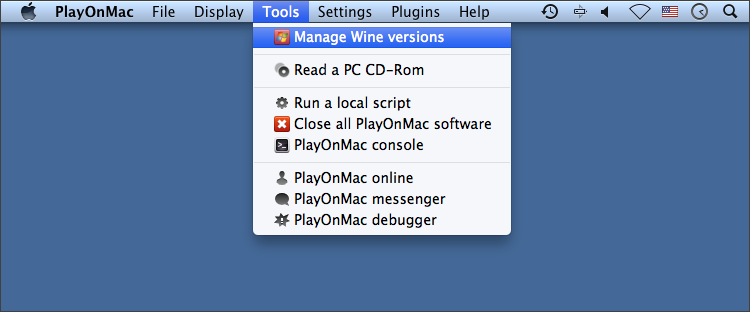
สิบเอ็ด: หน้าต่างจะเปิดขึ้นสําหรับ Wine เวอร์ชันที่ติดตั้งได้ เลือกเวอร์ชันล่าสุด (ปัจจุบัน 1.5.21)
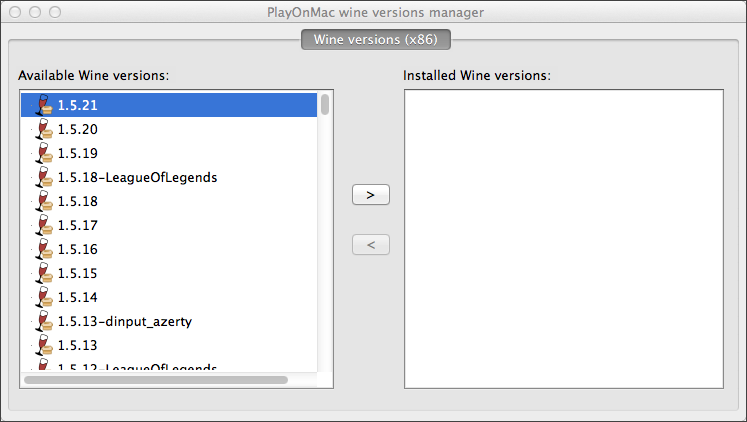
สิบสอง: ย้าย Wine เวอร์ชันล่าสุดไปทางด้านขวาของหน้าต่าง การติดตั้งเริ่มต้นขึ้น
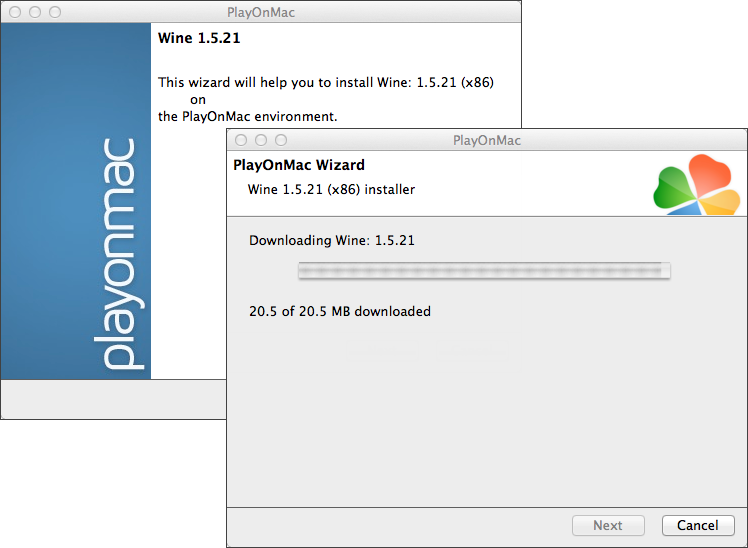
หลังจากการติดตั้งเสร็จสมบูรณ์ Wine เวอร์ชันใหม่จะปรากฏในส่วนด้านซ้ายของหน้าต่าง Wine Version Manager ของ PlayOnMac จากนั้นคุณสามารถปิดหน้าต่างและติดตั้งเทอร์มินัลการซื้อขาย MetaTrader 4
สิบสาม: สุดท้ายในการติดตั้ง MetaTrader 4 ให้ดาวน์โหลดจากเว็บไซต์ทางการของแพลตฟอร์มการซื้อขายฟอเร็กซ์ FXCG ห่อ เมื่อการดาวน์โหลดเสร็จสิ้นให้เปิดไฟล์ตัวติดตั้ง มันจะเปิดโดยอัตโนมัติโดยใช้ PlayOnMac
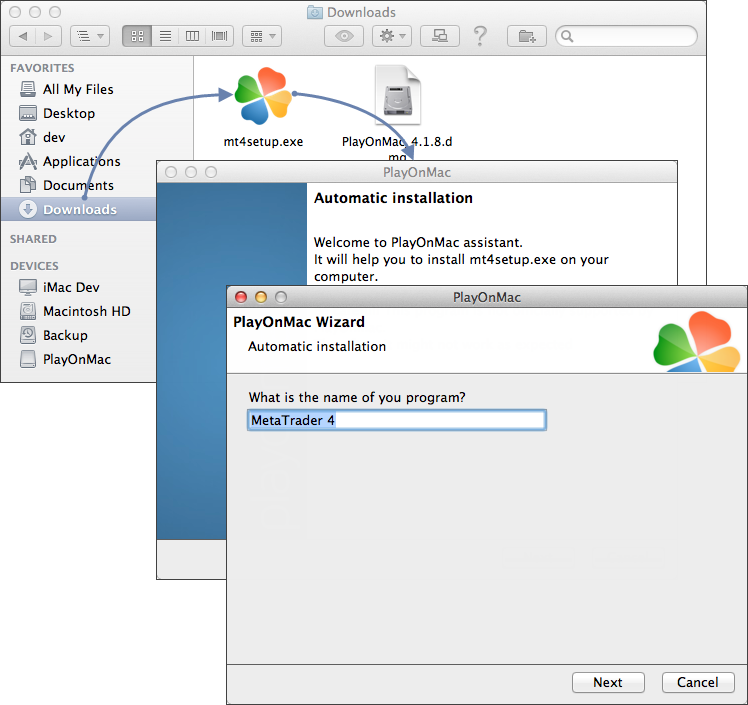
สิบสี่: กระบวนการติดตั้งเทอร์มินัลมาตรฐาน (พร้อมขั้นตอนทั้งหมด) จะเริ่มขึ้น:
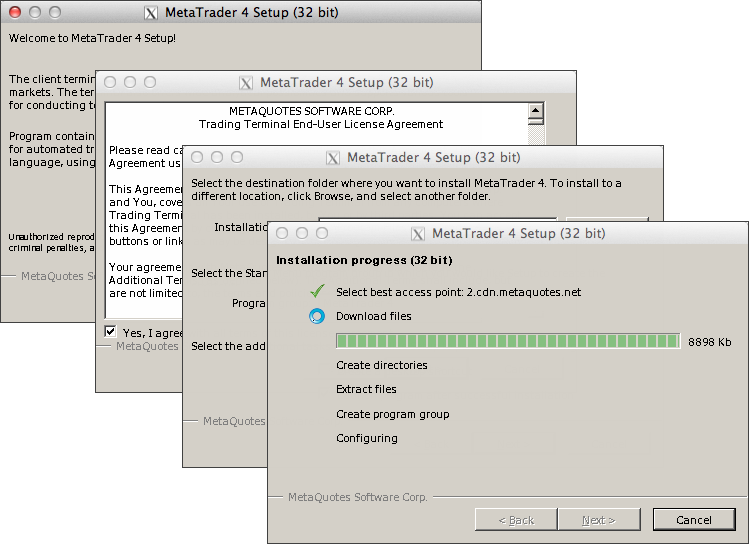
สิบห้า: หลังจากเสร็จสิ้นการติดตั้ง PlayOnMac จะสร้างทางลัดไปยังส่วนประกอบของเทอร์มินัล MetaTrader 4 (เทอร์มินัลไคลเอนต์และ MetaEditor)
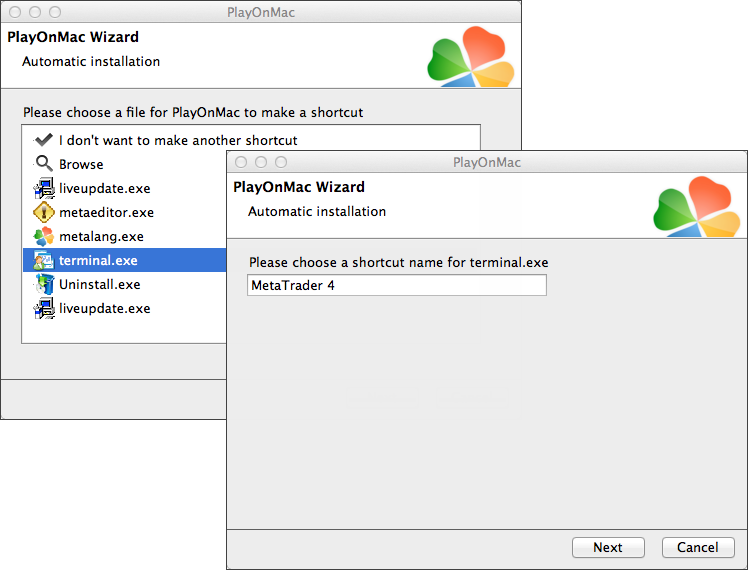
16: หลังจากสร้างทางลัดที่จําเป็นคุณสามารถเริ่มใช้ MetaTrader 4 ได้ ดับเบิลคลิกที่มันภายในหน้าต่าง PlayOnMac เพื่อเปิดเทอร์มินัล
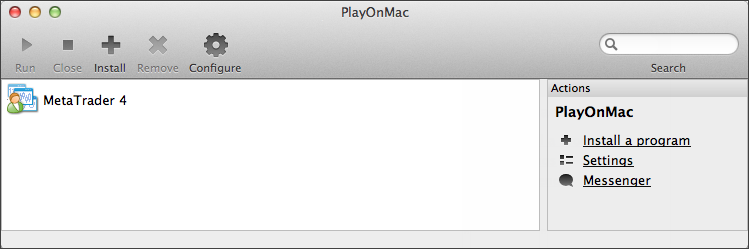
XVII: ด้านล่างนี้คือเทอร์มินัล MetaTrader 4 บน Mac OS
:





